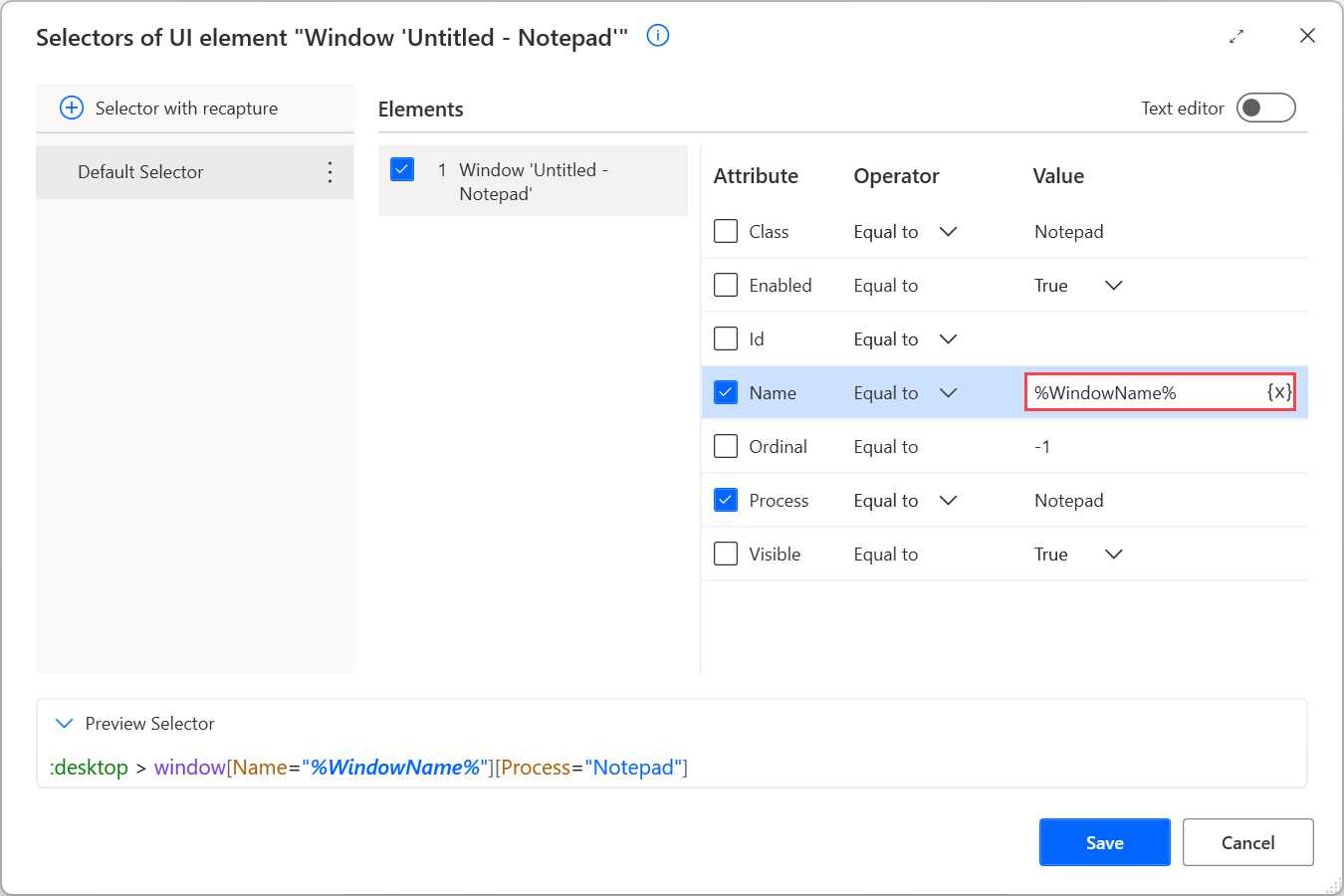Izdelava izbirnika po meri
Čeprav Power Automate omogoča uporabnikom samodejno ustvarjanje izbirnikov, nekateri posebni scenariji potrebujejo ročno ustvarjene izbirnike. Pogost scenarij je avtomatizacija aplikacij, ki prikazujejo dinamično vsebino.
Ko potrebujete izbirnik po meri, lahko spremenite obstoječega izbirnika ali ga zgradite iz nič.
Če želite urediti obstoječi izbirnik, izberite ustrezen element uporabniškega vmesnika in izberite izbirnik, ki ga želite urediti.
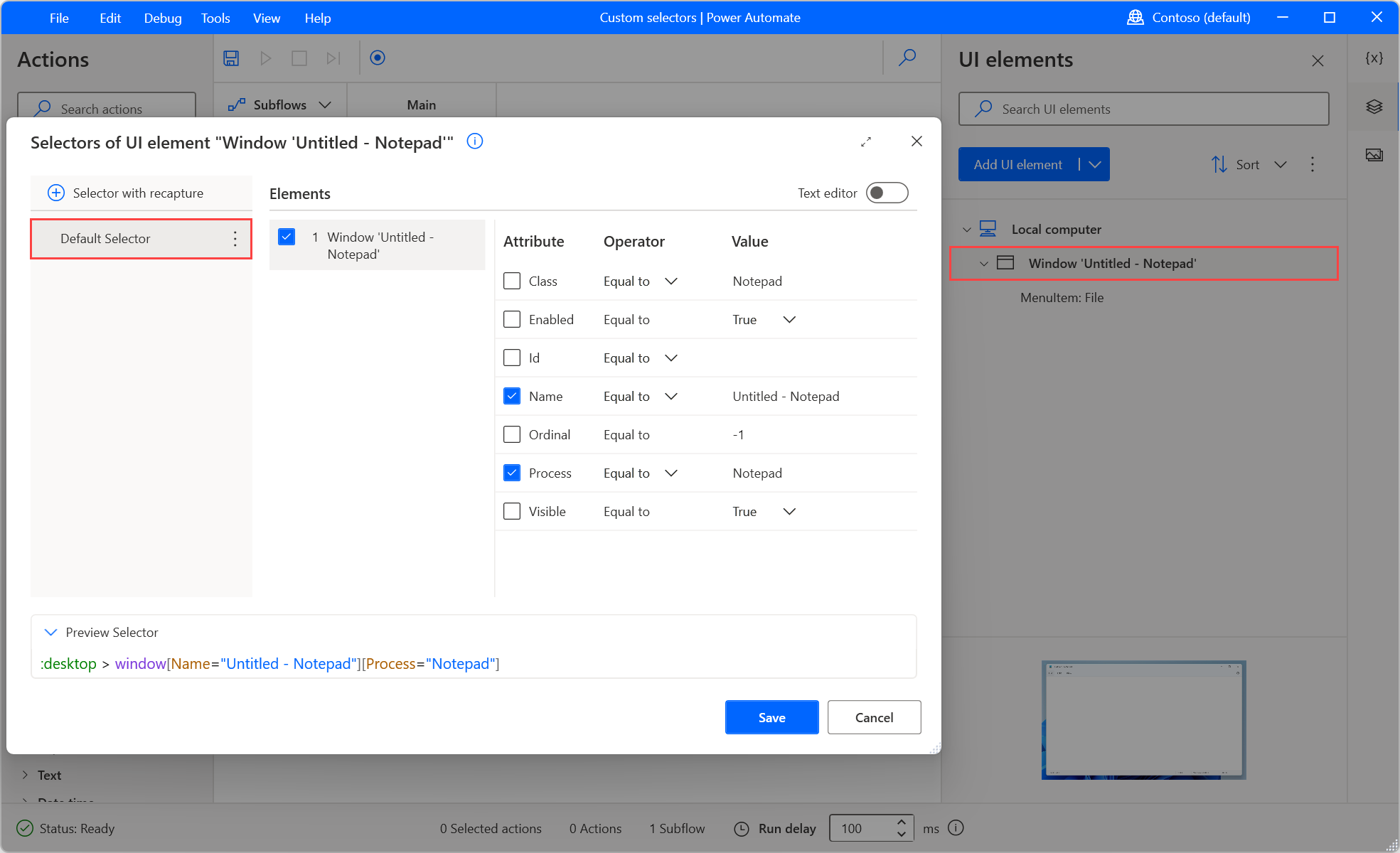
Ustvarite lahko več izbirnikov za element uporabniškega vmesnika. Kadarkoli izbirnik ne uspe, Power Automate uporabi naslednji izbirnik v določenem vrstnem redu. Če želite dodati več izbirnikov za element uporabniškega vmesnika, zajemite nov izbirnik z gumbom Izbirnik s ponovnim zajemom ali ustvarite kopijo obstoječega izbirnika. Če želite ustvariti kopijo, z desno miškino tipko kliknite obstoječi izbirnik in izberite Ustvari kopijo.
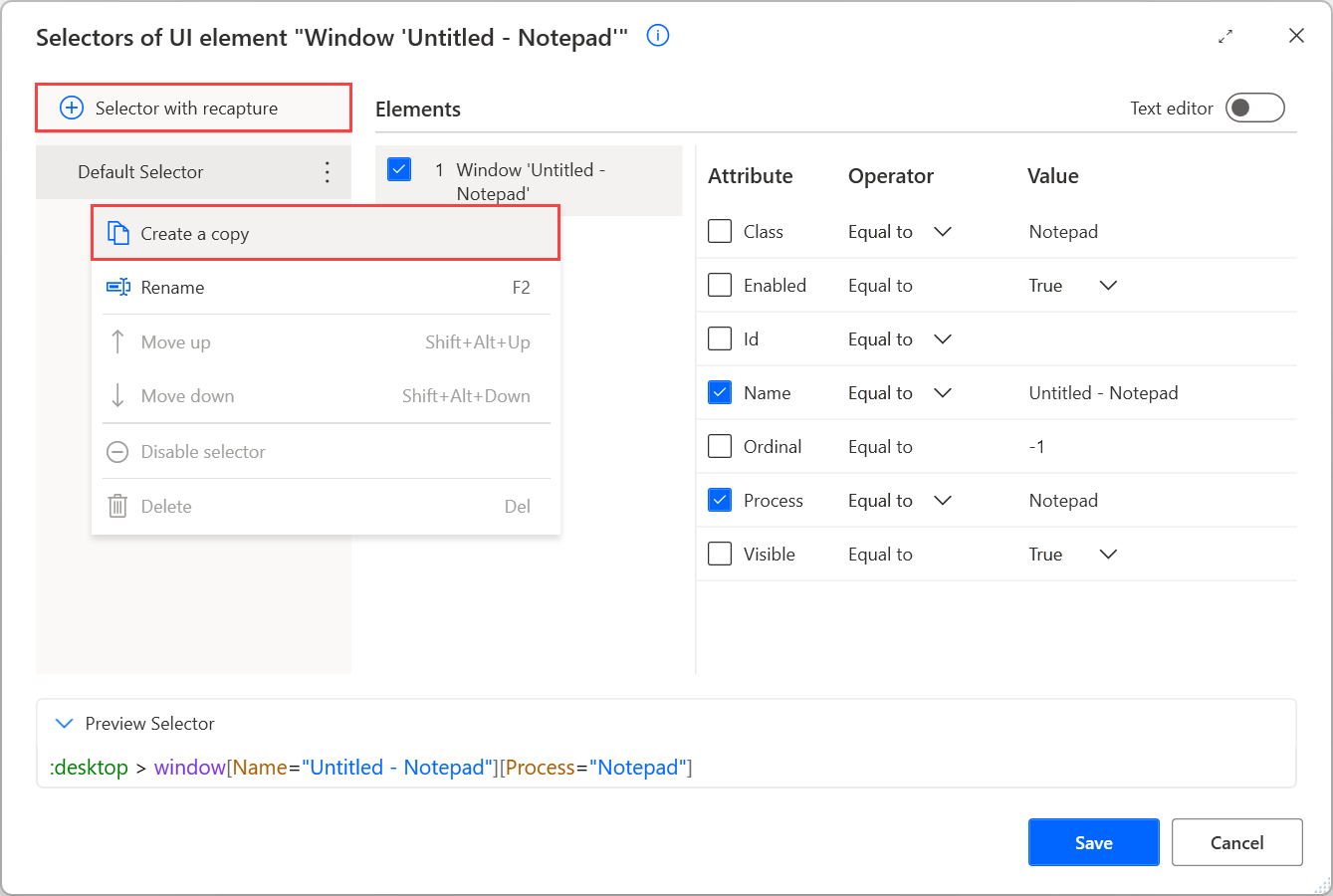
V izbirnikih uporabite > zapis, da označite strukturo hierarhičen izbranih elementov. Vsak element v izbirniku je vsebovan v elementu na njegovi levi in prikazan v naslednji obliki:
element[Atribut1="Atribut1Name"][Atribut2="Atribut2Name"]...[Attributen="AtributenName"]
Atributi elementa ga edinstveno opisujejo in razlikujejo od drugih elementov v isti aplikaciji. Omogočanje ali onemogočanje atributov lahko spremeni komponento ciljne aplikacije izbirnika.
opomba,
Spletni in namizni izbirniki imajo enako strukturo in funkcionalnost. Glavna razlika med njimi so razpoložljivi atributi. Spletni izbirniki uporabljajo atribute HTML, medtem ko namizni izbirniki uporabljajo različne vrste atributov glede na zasnovo aplikacije.
Za natančno določitev komponente aplikacije Power Automate uporabi več ravni izbirnikov.
Izbirniki uporabljajo drevesno strukturo, ki opisuje natančno lokacijo komponente v aplikaciji ali spletni strani. Vsaka raven je podrejeni element zgornje ravni in nadrejeni element izbirnika nižje ravni. Izbirnik na spodnjem nivoju opisuje komponento, ki jo želite obravnavati.
Ta funkcionalnost omogoča Power Automate razločevanje komponente od komponent s podobnimi atributi v isti aplikaciji. Če onemogočite ali omogočite ravni izbirnikov, lahko spremenite lokacijo, na kateri Power Automate bo iskal komponento.
Naslednji izbirnik na primer natančno določi možnost menija Datoteka v oknu Beležnice. Prvi dve ravni izbirnika opisujeta podokno in menijsko vrstico okna, medtem ko tretja raven opisuje možnost Datoteka .
opomba,
Okno Beležnice in podokno sta različna elementa uporabniškega vmesnika, vendar imata odnos nadrejeni otrok.
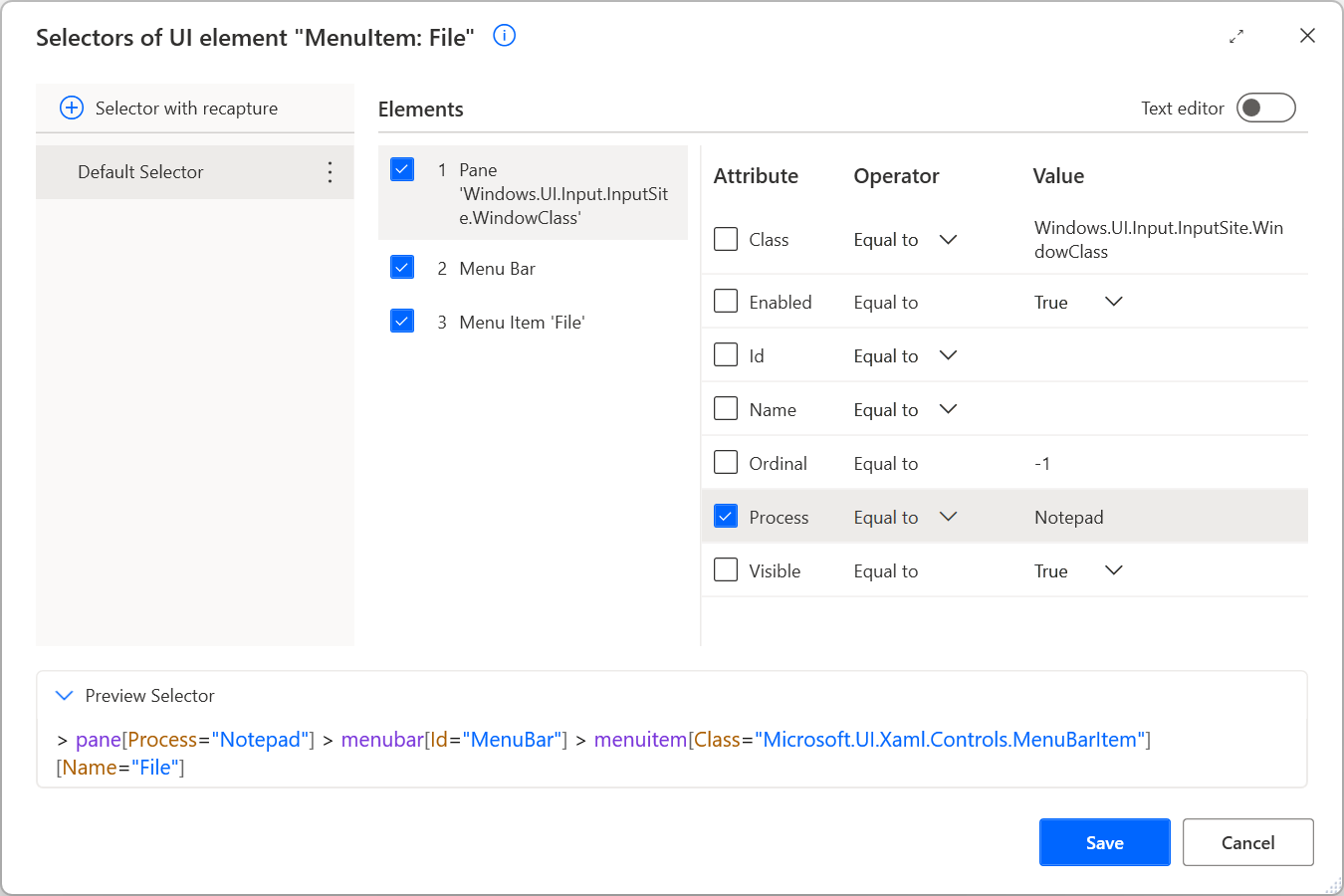
Predpostavimo, da želite urediti izbirnik za delo z oknom beležnice z imenom Notes.txt. Če želite doseči to funkcionalnost, spremenite atribut Ime izbirnika v Notes.txt - Beležnica. Nov izbirnik bi moral biti: :desktop > window[Name="Notes.txt - Notepad"][Process="Notepad"].
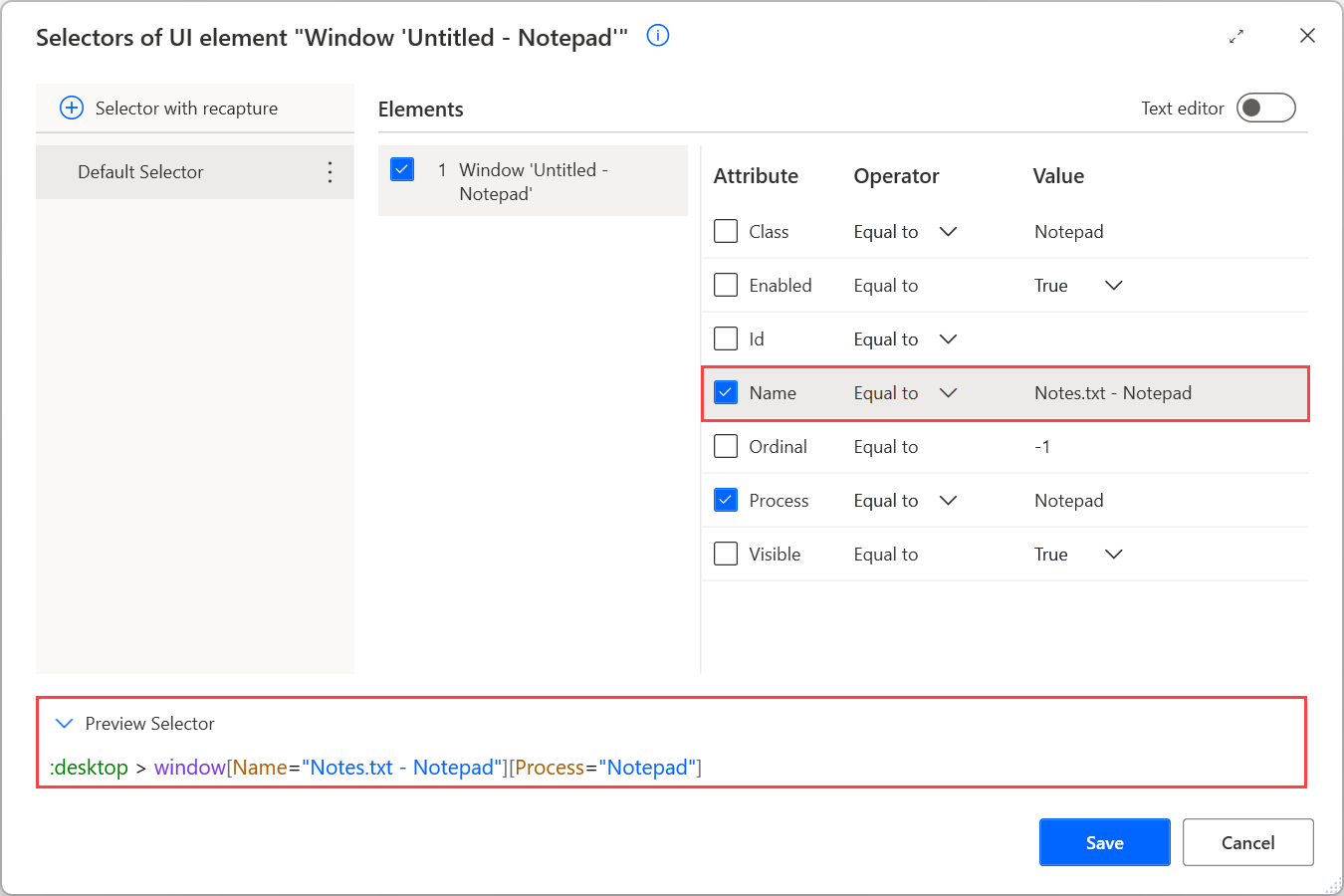
Uporabite operatorje v izbirniku po meri
V prejšnjem primeru je izbirnik našel okno beležnice z določenim naslovom. Če želite narediti izbirnik bolj dinamičen, zamenjajte operator Equal to z drugimi operatorji ali regularnimi izrazi.
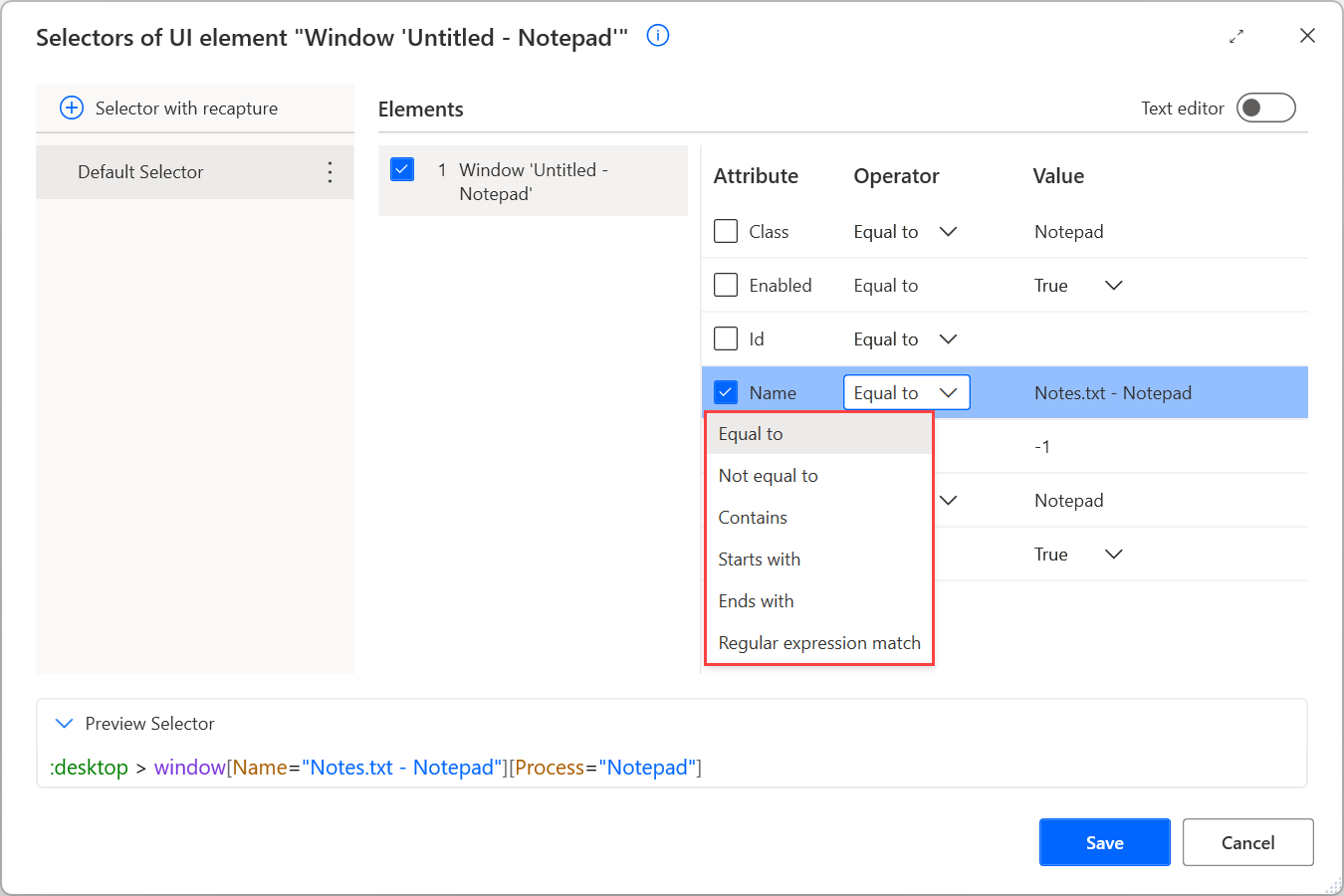
Z operatorjem Equal to izbirnik išče določeno trdo kodirano vrednost. Čeprav je ta funkcionalnost učinkovita v statičnih aplikacijah, so lahko trdo kodirane vrednosti ovira v dinamičnih aplikacijah.
Z operatorjem Contains poiščite elemente, ki nimajo stalnih vrednosti, vendar vedno vsebujejo določeno ključno besedo. Uporabite na primer operator Contains v izbirniku Beležnice, da bo deloval z vsemi okni Beležnice.
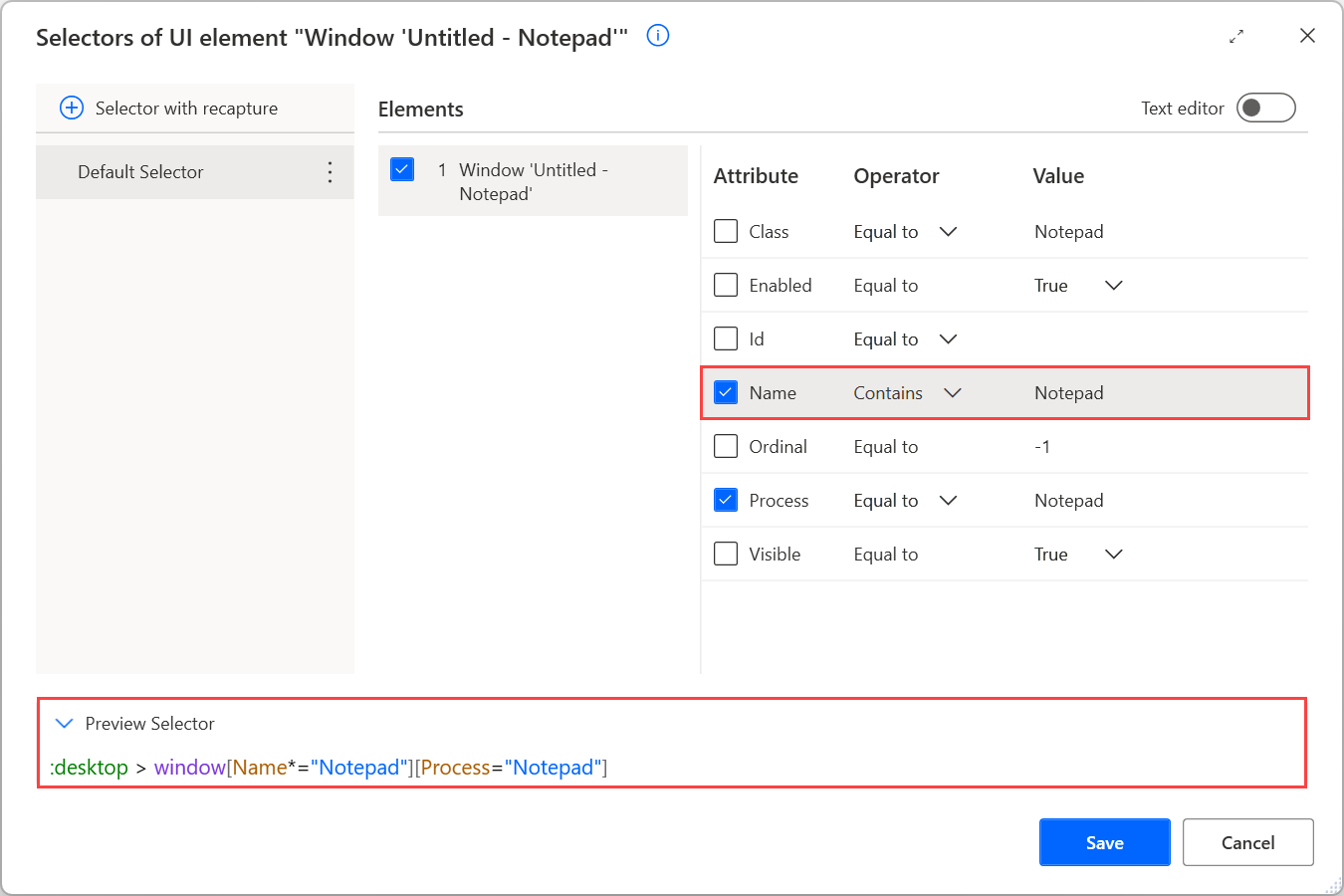
Poleg operatorjev Equal to in Contains Power Automate ponuja še štiri druge operatorje:
- Ni enako : preveri, ali atribut vsebuje katero koli vrednost razen določene.
- Začne se z: preveri, ali atribut vsebuje vrednost, ki se začne z določenim znakom, ključno besedo ali frazo.
- Konča se z: preveri, ali atribut vsebuje vrednost, ki se konča z določenim znakom, ključno besedo ali frazo
- Ujemanje regularnega izraza: preveri, ali atribut vsebuje vrednost, ki se ujema z regularnim izrazom po meri. Power AutomateMehanizem za regularne izraze je .NET. Več informacij o regularnih izrazih lahko najdete v Jezik regularnih izrazov - hitri referenčni opis.
Uporabite spremenljivke v izbirniku po meri
Poleg različnih operatorjev vam Power Automate omogoča ustvarjanje dinamičnih izbirnikov z uporabo spremenljivk. Če je vrednost atributa izbirnika odvisna od izračunov in rezultatov prejšnjih dejanj, zamenjajte trdo kodirano vrednost s spremenljivko.
Če želite uporabiti spremenljivko v izbirniku, ročno vnesite njeno ime, obdano z odstotki (%) ali uporabite gumb za spremenljivke. Spremenljivke je mogoče uporabiti v vizualnem in besedilnem urejevalniku. Več informacij o odstotnem zapisu najdete v Uporaba spremenljivk in % zapis.
Če uporabite spremenljivko v atributu Name v primeru Beležnice, mora biti izbirnik :desktop > window[ Name="%WindowName%"][Proces="Beležnica"].